-
手机远程控制电脑,小编告诉你手机怎么控制电脑
- 2018-07-19 10:50:02 来源:windows10系统之家 作者:爱win10
远程控制电脑,相信大家都不陌生吧。 最常见的如QQ的远程协议,WINDOWS自身就有的远程协议。给我们的生活,工作带来很多方便。可通过互联网实现对电脑的远程控制,从而使工作及时有效得到解决。那手机怎么控制电脑?下面,小编给大家带来了手机远程控制电脑的图文。
手机随时随地、安全快捷地远程控制家中或办公室的PC电脑你会相信吗?对你没有听错!小编还有更强大功能告诉大家,可以手机远程开启电脑摄像头进行视频通话或视频监控,实现传说中的“千里眼,顺风耳”下面,小编给大家讲解手机远程控制电脑的操作技巧。
手机怎么控制电脑
在手机的应用市场里找到并下载“向日葵”。

电脑系统软件图解1
下载安装完成后进入“向日葵”的首界面,切换到“我的”的菜单栏然后点击“我的账户”。

手机系统软件图解2
先进行手机注册。

手机远程系统软件图解3
注册完后APP会自动跳转到登录界面,输入你刚才注册的信息登录即可。

手机系统软件图解4
然后在电脑上用百度搜索“向日葵远程控制软件”。

手机系统软件图解5
进入官网首页,点击“立即下载”。

手机远程系统软件图解6
下载安装完成后打开它并点击“立即绑定”。

远程控制系统软件图解7
输入你刚才所注册的账号密码并点击“绑定”。

电脑系统软件图解8
输入无误后便绑定成功了,这时会弹出一个窗口让你选择你想开启的功能。

远程控制系统软件图解9
然后在手机上进入APP,切换到“主机”栏查看自己的电脑。

手机系统软件图解10
点击电脑可进入到功能选择界面,值得一提的是带有“”符号的功能都是需要充钱才能使用的。

电脑系统软件图解11
以上就是手机远程控制电脑的操作经验。
猜您喜欢
- 电脑一直循环重启进不了系统的解决步..2023-03-15
- office2013激活工具怎么用2022-05-20
- 冷色调效果照片制作2015-04-20
- windows7密钥激活码免费大全2022-10-17
- 正在启动windows进不去怎么解决..2020-11-17
- microsoft edge怎么卸载的步骤教程..2022-01-14
相关推荐
- 怎么看自己的win10版本 2020-12-09
- cad2008激活码 2022-10-15
- windows7系统激活 2022-10-28
- 支付宝激活有什么好处 2023-01-31
- qq空间相册怎么加密码 qq空间相册如何.. 2015-04-20
- 电脑蓝牙连接手机,小编告诉你手机蓝牙.. 2018-08-24





 魔法猪一健重装系统win10
魔法猪一健重装系统win10
 装机吧重装系统win10
装机吧重装系统win10
 系统之家一键重装
系统之家一键重装
 小白重装win10
小白重装win10
 雨林木风ghost win7 x64 旗舰版201608
雨林木风ghost win7 x64 旗舰版201608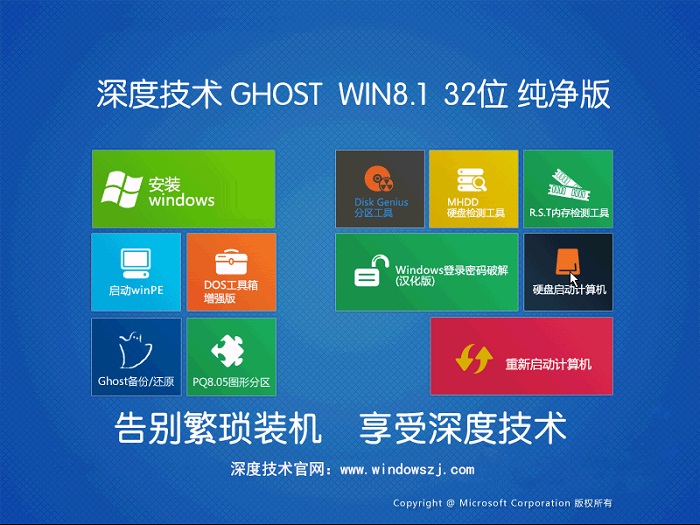 深度技术Ghost win8 32位纯净版v201702
深度技术Ghost win8 32位纯净版v201702 HD Tune Pro v5.50 汉化破解版(硬盘检测工具)
HD Tune Pro v5.50 汉化破解版(硬盘检测工具)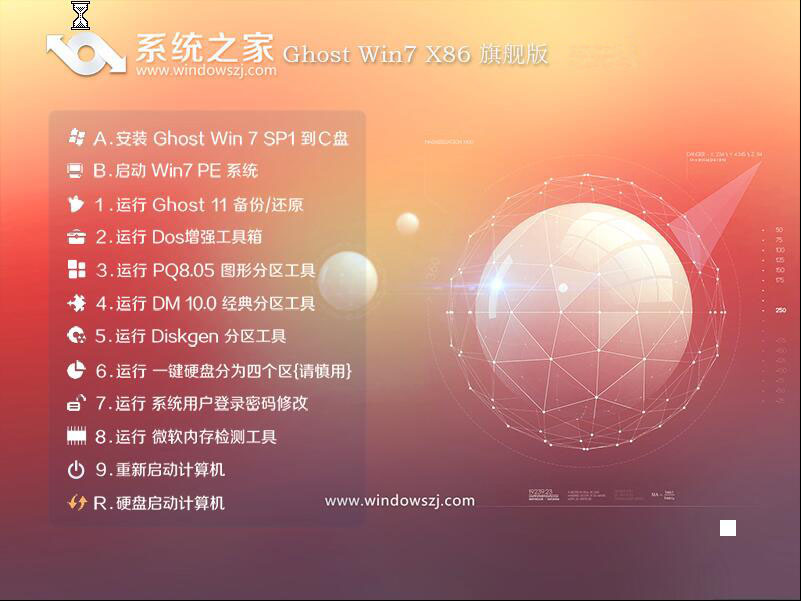 系统之家Win7 32位旗舰版系统下载 v1909
系统之家Win7 32位旗舰版系统下载 v1909 太阳花浏览器(SunChrome) 7.0.43.0官方版
太阳花浏览器(SunChrome) 7.0.43.0官方版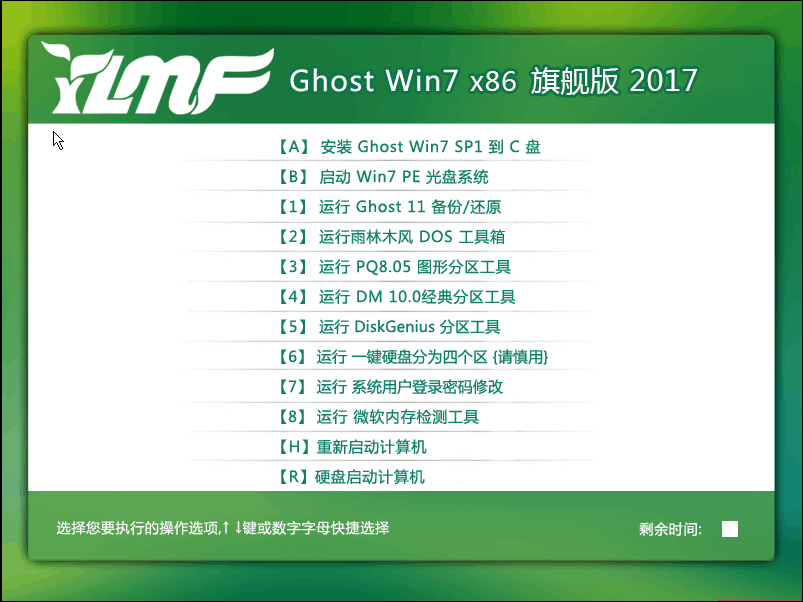 雨林木风win7系统下载32位旗舰版1704
雨林木风win7系统下载32位旗舰版1704 萝卜家园win1
萝卜家园win1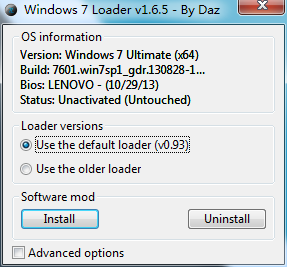 windows 7 lo
windows 7 lo 映像管理助理
映像管理助理 深度技术ghos
深度技术ghos You123浏览器
You123浏览器 系统之家Ghos
系统之家Ghos RunningChees
RunningChees 深度技术win1
深度技术win1 迅雷 v7.9.6.
迅雷 v7.9.6. 网络加速工具
网络加速工具 粤公网安备 44130202001061号
粤公网安备 44130202001061号